Verificando originais digitalizados antes de enviar/salvar (Pré-visualização)
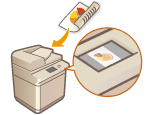 | Você pode verificar os originais digitalizados na tela de pré-visualização antes de enviar/salvar. Você também pode excluir, mover ou alternar as páginas na tela de pré-visualização. |
1
Coloque o original.Posicionando originais
2
Pressione <Ler e Enviar>. Tela <Início>
3
Especifique o destino na tela de Recursos básicos de digitalização. Tela de Recursos básicos de digitalização
4
Especifique as configurações de digitalização conforme necessário. Operações básicas para digitalização de originais
5
Pressione <Opções>  <Pré-visualiz.>
<Pré-visualiz.>  <Fechar>.
<Fechar>.
 <Pré-visualiz.>
<Pré-visualiz.>  <Fechar>.
<Fechar>.6
Pressione  (Iniciar).
(Iniciar).
 (Iniciar).
(Iniciar).Originais são digitalizados e a tela de visualização aparece.
Para cancelar a digitalização, pressione <Cancelar> ou  (Stop)
(Stop)  <Yes>.
<Yes>.
 (Stop)
(Stop)  <Yes>.
<Yes>. Quando <Carregue na tecla [Iniciar] para ler o próximo original.> é exibido
Quando <Carregue na tecla [Iniciar] para ler o próximo original.> é exibido
Posicione o próximo original a ser digitalizado e pressione  (Iniciar). Quando a digitalização de todos os originais for finalizada, pressione <Pré-vis. e envio> para exibir a tela de visualização.
(Iniciar). Quando a digitalização de todos os originais for finalizada, pressione <Pré-vis. e envio> para exibir a tela de visualização.
 (Iniciar). Quando a digitalização de todos os originais for finalizada, pressione <Pré-vis. e envio> para exibir a tela de visualização.
(Iniciar). Quando a digitalização de todos os originais for finalizada, pressione <Pré-vis. e envio> para exibir a tela de visualização.7
Verifique os originais digitalizados na tela de visualização.
Edite o original digitalizado na tela de pré-visualização conforme necessário.
 Para excluir uma página
Para excluir uma página
Você pode excluir a página exibida no momento na tela de pré-visualização.
1 | Pressione <Delete Page>. |
 Para mover uma página
Para mover uma página
Você pode mover uma página para o destino específico.
1 | Pressione <Editar dados lidos>. |
2 | Pressione <Mover pos. pág.>. |
3 | Insira os números das páginas correspondendo a <Mover pág.> e <Pág. atrás> |
4 | Pressione <OK>. |
 Para alternar os locais das páginas
Para alternar os locais das páginas
Você pode alterar os locais das páginas especificadas.
1 | Pressione <Editar dados lidos>. |
2 | Pressione <Mudar pos. pág.>. |
3 | Insira os números das páginas correspondendo a <Pág. destino A> e <Pág. destino B> |
4 | Pressione <OK>. |
8
Pressione <Start Sending>.
O envio é iniciado/as imagens são salvas.